![]() [直接入力]を押します。
[直接入力]を押します。
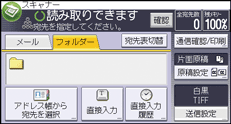
![]() [SMB]を押します。
[SMB]を押します。
![]() 宛先入力欄の右側にある[入力]を押します。
宛先入力欄の右側にある[入力]を押します。
![]() パス名入力欄の右側にある[ネットワーク参照]を押します。
パス名入力欄の右側にある[ネットワーク参照]を押します。
「指定したパスは見つかりません。設定内容を確認してください。」のメッセージが表示されたときは、『こまったときには』「スキャナー機能がうまく使用できないとき」を参照してください。
![]() 送信先パソコンのグループを選択します。ドメイン名/ ワークグループ名(チェックシートの[2])を参照してください。
送信先パソコンのグループを選択します。ドメイン名/ ワークグループ名(チェックシートの[2])を参照してください。
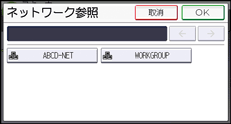
![]() 送信するパソコンのコンピューター名(チェックシートの[1])を押します。
送信するパソコンのコンピューター名(チェックシートの[1])を押します。
目的のコンピューターが見つからないときなどは、[ひとつ上の階層へ]を押して、目的のコンピューターを見つけます。
選択したコンピューターに認証が必要なときは、ログイン画面が表示されます。正しいユーザー名、パスワードを入力します。
![]() 送信先フォルダーを選択します。
送信先フォルダーを選択します。
選択したフォルダーにサブフォルダーがあるときは、サブフォルダー一覧が表示されます。
目的のフォルダーが見つからないときは、[ひとつ上の階層へ]を押して、目的のフォルダーを見つけます。
![]() スキャナー初期画面に戻るまで[OK]を押します。
スキャナー初期画面に戻るまで[OK]を押します。
![]()
表示されるコンピューターや共有フォルダーは最大100件までです。
共有フォルダーに書き込み権限がないとき、またはディスク容量の残りがないときは、ファイル転送に失敗することがあります。

